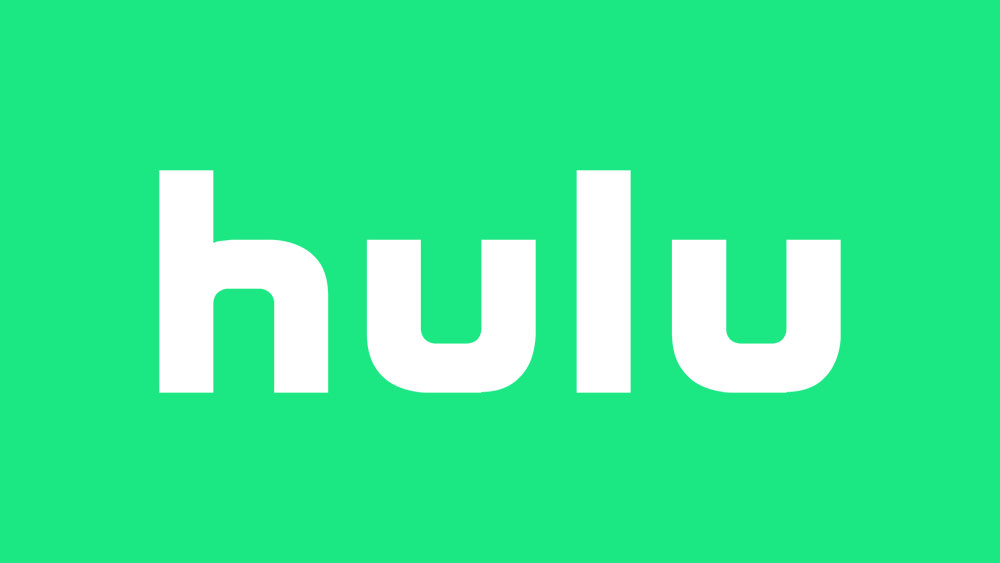
Hulu — один из ведущих в мире потоковых сервисов подписки, который предлагает широкий выбор популярного контента, такого как телешоу, фильмы и т.д. Roku, с другой стороны, находится на самой вершине потоковой игры, со своими телевизорами и различными другими устройствами.
Содержание
Естественно, большинство продуктов Roku полностью поддерживают Hulu, но с относительно новым дополнением Hulu + Live TV вы получаете еще больше; так поддерживается ли Hulu + Live TV на всех устройствах Roku? Давайте немного углубимся в отношения между этими двумя гигантами потокового вещания.
Что такое Hulu + Live TV?
Как уже упоминалось, это довольно новое дополнение к каталогу Hulu, которое привносит множество новых функций. Конечно, с Hulu + Live TV вы получаете весь обычный контент Hulu, к которому вы привыкли, в дополнение к доступу к телепрограммам по требованию и прямым эфирам на 60 каналах. Также появляется функция записи, напоминающая старый добрый DVR.
Подписка на Hulu + Live TV на плеере Roku обойдется вам примерно в 45 долларов в месяц, но при этом будет включать рекламу. Чтобы избавиться от рекламы, вы можете перейти на версию без рекламы, Hulu (No Ads) + Live TV, что также повысит ежемесячную цену до $51. Это не слишком большой недостаток по сравнению с версией с рекламой.
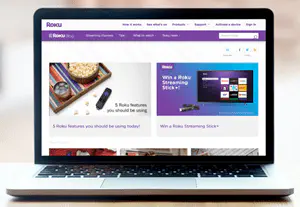
Конечно, вы можете получить классическую подписку Hulu без рекламы примерно за $12 в месяц. Эта подписка называется Hulu (No Ads). Имейте в виду, что некоторые шоу могут содержать рекламу, даже если вы подписаны на пакет «Без рекламы». Однако таких передач не так много, поэтому приобретение версии «Без рекламы» определенно оправдывает себя.
Совместимость Roku-Hulu
Хотя Hulu + Live TV отлично совместим с большинством устройств Roku, некоторые старые модели не позволят вам получить доступ к услугам Live TV. Учитывая тот факт, что для получения доступа к Hulu + Live TV необходимо подписаться на него через браузер (независимо от Roku), здесь следует быть осторожным.
Прежде чем переходить к чему-либо еще, необходимо убедиться, что ваше устройство Roku совместимо с подпиской Hulu + Live TV. Если вы этого не сделаете, вы можете в итоге заплатить $45 (или $51) за услугу, к которой не имеете доступа.
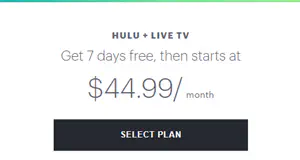
Итак, какие медиаплееры Roku работают с Hulu + Live TV? Если вы купили свой Roku недавно, то, скорее всего, все в порядке. Однако некоторые старые модели ограничены использованием «классической» версии приложения Hulu, что означает отсутствие «+» и контента «Live TV».
Точно говоря, старые стриминговые плееры Roku с номерами 2,400 и вплоть до 3,100 не смогут воспроизводить контент Hulu + Live TV, то есть вы ограничены классическим приложением Hulu. То же самое касается и Roku Streaming Stick модели 3420 и более ранних версий.
Если вы хотите проверить, совместимо ли ваше устройство Roku с Hulu + Live TV, нажмите кнопку Home на пульте Roku, перейдите в Settings , нажмите System , а затем перейдите в About . В этом списке информации должен отображаться номер вашей модели в пункте Model .
Теперь сопоставьте номер модели с вышеупомянутыми цифрами и посмотрите, сможет ли ваше устройство Roku транслировать контент Hulu + Live TV, прежде чем подписываться на него.
Подписка на Hulu + Live TV на вашем Roku
При условии, что эта услуга совместима с вашим устройством Roku, вам необходимо подписаться на Hulu + Live TV, прежде чем пользоваться ею. Если вы пытались сделать это с помощью устройства Roku, можете остановиться, так как это ни к чему не приведет.
Так, чтобы подписаться на эту продвинутую услугу, вам понадобится браузер. Перейдите на официальный сайт Hulu с помощью ноутбука, смартфона или планшета, войдите в свой аккаунт и перейдите на Hulu + Live TV, следуя изложенным инструкциям. Конечно, если вы еще не являетесь пользователем Hulu, вы можете создать учетную запись и попробовать свои силы в бесплатной пробной версии.
Установка канала Hulu
Чтобы получить доступ к Hulu + Live TV, вам сначала нужно установить канал Hulu. Если на вашем устройстве Roku уже установлен канал Hulu, этот пункт можно пропустить. Если нет, возьмите пульт дистанционного управления Roku и нажмите Home . В левой части экрана перейдите к пункту Streaming Channels . Затем выберите Поиск каналов и введите » Hulu. » Вы должны увидеть запись «Hulu» в верхней части списка результатов поиска. Выберите его и нажмите Добавить канал .
Итак, как установить функцию Hulu + Live TV? Вам не нужно, вы уже подписались на нее. Это означает, что все, что вам теперь нужно сделать, это нажать кнопку Home , найти канал Hulu и выбрать его. Вам будет предложено ввести учетные данные для входа в систему. Введите необходимую информацию и приступайте к просмотру прямого эфира и другого контента, доступного на платформе.
Roku и Hulu + Live TV
Большинство устройств Roku прекрасно совместимы с новой подпиской Hulu + Live TV. Однако если у вас более старая модель, обязательно проверьте номер модели вашего устройства. Опять же, вы не хотите тратить деньги на то, что недоступно на вашем устройстве Roku. В остальном процесс подписки довольно прост и понятен.
Вы уже попробовали подписку Hulu + Live TV? Как вам это нравится? Что бы вы хотели увидеть от Hulu и Roku в будущем? Не стесняйтесь присоединиться к обсуждению в комментариях ниже.











